VMware Workstation Pro 다운로드 및 설치 방법

리눅스계열 운영체제, 우분투등의 운영체제를 기존에 있는 운영체제에 추가로 설치 하기 위해서는 가상화 프로그램이 필요합니다.
윈도우에서도 기본적으로 가상 데스크톱을 지원하지만 가상화 프로그램인 VMware Workstation Pro 프로그램을 사용하면 더욱 많은 기능과 편리하게 가상머신을 사용할 수 있는데요.
이번에는 VMware Workstation Pro 다운로드 및 설치 방법에 대해 알려드리겠습니다.
VMware Workstation Pro 다운로드 / 설치

▲ 하단에 있는 링크를 통하여 VM Ware 다운로드 페이지로 이동 후 [DOWNLOAD FUSION OR WORKSTATION]을 클릭합니다.
🔗 VMware Workstation Pro 다운로드 페이지 바로가기
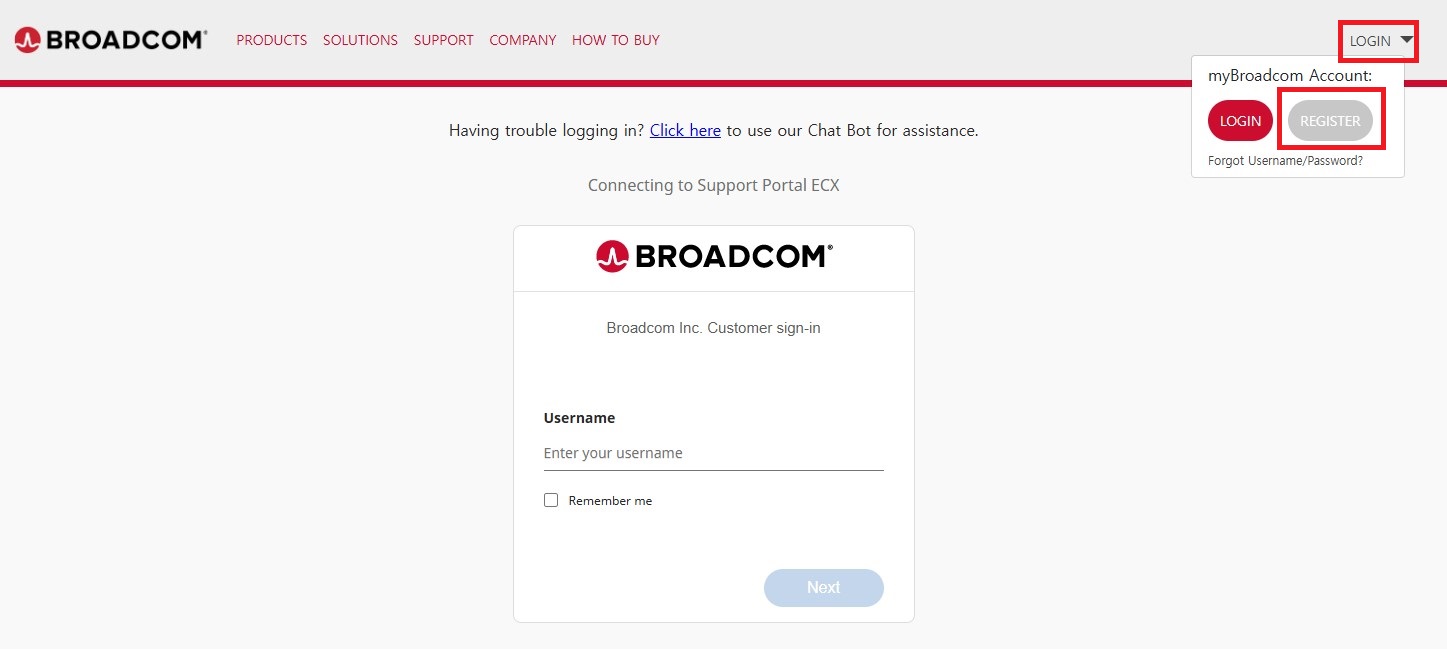
▲그럼 위와 같이 브로드컴 로그인 창이 나타나는데요.
브로드컴 가입을 위해 우측 상단에 있는 [LOGIN – REGISTER]를 클릭하여 가입창으로 이동합니다.

▲ 브로드컴 가입창이 나타나면, Email Address 부분에 이메일 주소와 보안 문자 입력 후 [Next]를 클릭합니다.

▲입력한 이메일 주소로 전송된 인증번호를 입력 후 [Veify & Continue]를 클릭합니다.

▲ 사용자 정보 입력창이 나타나면, 이름, 국가, 비밀번호 등 필수 정보를 입력 후 [Create Account]를 클릭합니다.

▲ 추가로 프로필 생성창이 나타나는데, 프로필 생성은 안해도 무관하므로 [I’ll do it later]를 클릭합니다.

▲ 브로드컴 계정 가입 후 로그인을 진행 후 브로드컴 홈페이지로 이동 후 [Software – VMware Cloud Foundation – My Downloads]를 클릭합니다.

▲ My Downloads 창으로 이동 후 [VMware Workstation Pro] 항목을 클릭합니다

▲ VMware Workstation Pro for Windows를 클릭 후 설치할 VMware Workstation Pro의 원하는 버전을 클릭합니다.

▲ VMware Workstation Pro 설치 프로그램 다운로드창이 나타나면, [I agree to the Terms and Conditions]에 체크 후 [다운로드 아이콘]을 클릭합니다.
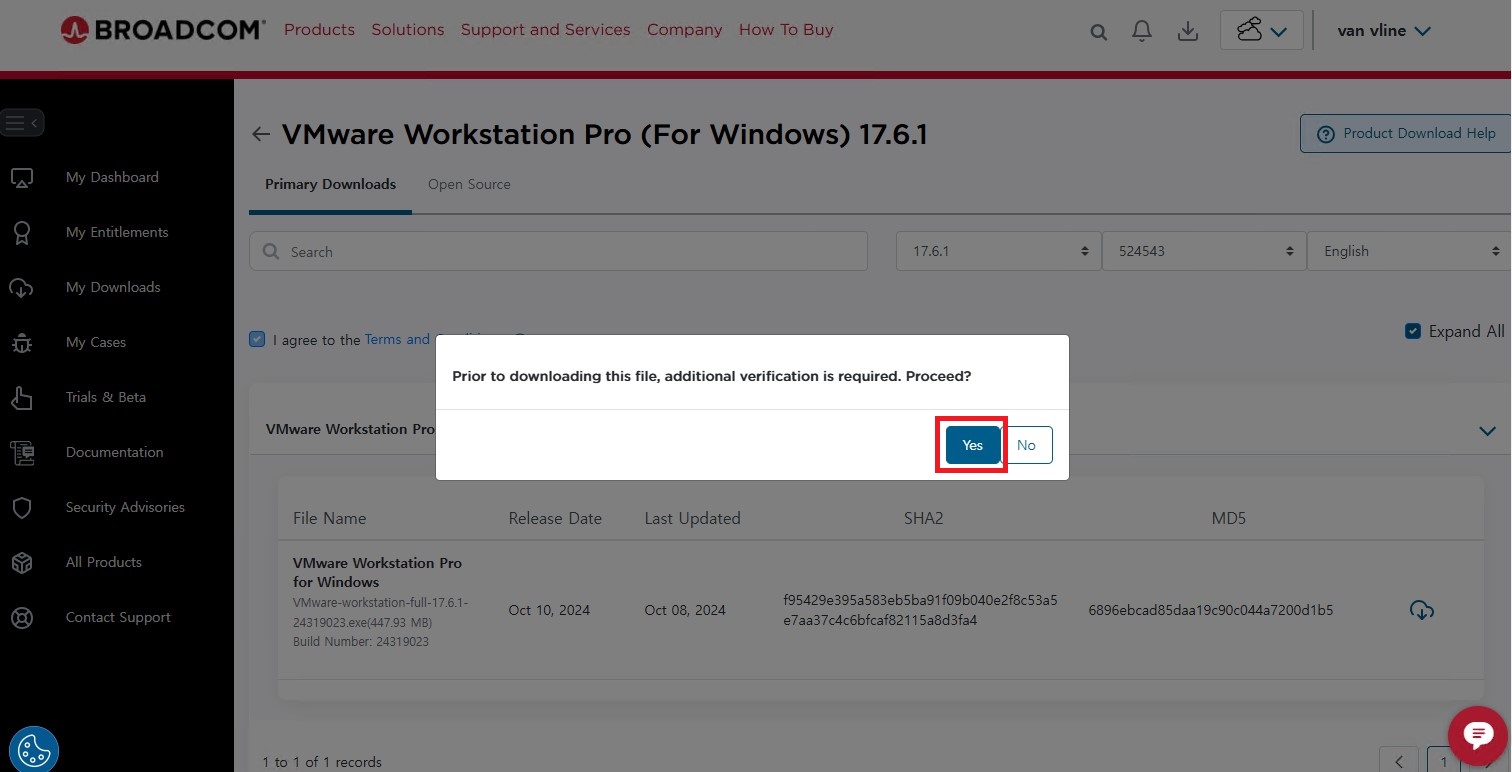
▲ Prior to downloading this file, additional verification is required. Proceed? (추가인증 필요창)이 나타나면, [Yes]를 클릭합니다.

▲추가 인증 창이 나타나면, 주소 및 우편번호를 입력 후 [Submit]를 클릭합니다.
(정확하지 않게 적으셔도 됩니다.)
그럼 다시 VMware Workstation Pro 다운로드 창으로 이동 후 [다운로드 아이콘]을 클릭하여 VMware Workstation Pro 설치 프로그램을 다운로드 후 설치를 진행할 수 있습니다.